Windows10系统笔记本自定义账户名的方法
为了让自己的笔记本电脑变得更加个性化一点,总有一些windows10正式版系统用户想要更改自己本本的账户名。这该如何操作呢?现在,系统城小编就向大家分享下Windows10系统笔记本自定义账户名的具体方法。
具体方法如下:
1、找到开始菜单,点击打开,找到所有应用。
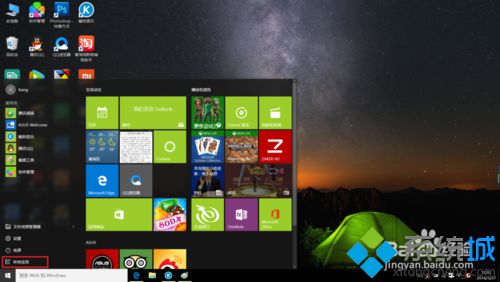
2、下拉找到WINDOWS系统,点击打开。
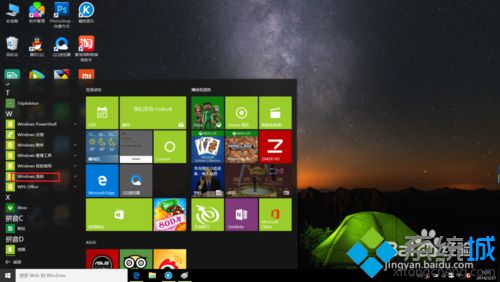
3、找到控制面板,点击打开。
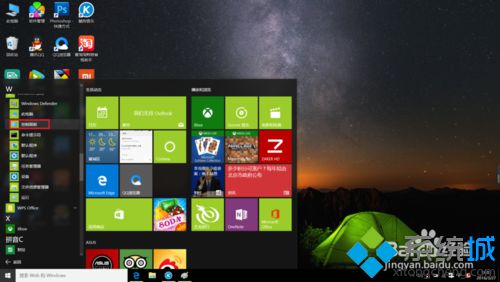
4、找到用户账户,点击打开。
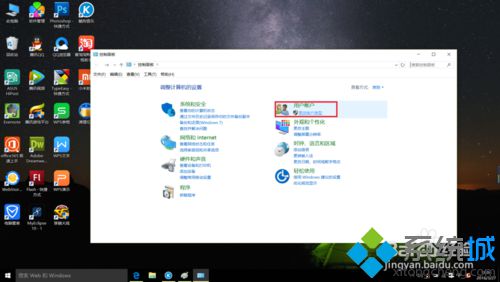
5、点击账户名,打开。你就可以看到更改账户名字样了。
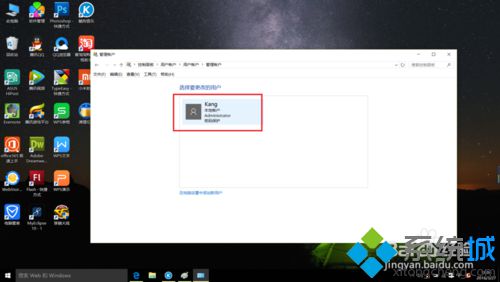
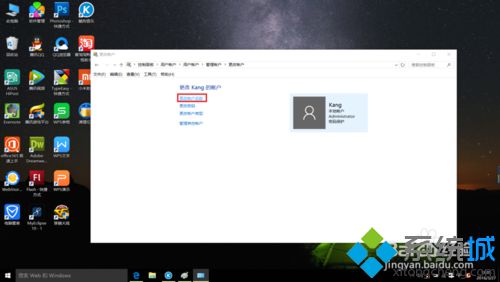
Windows10系统笔记本自定义账户名的方法就介绍到这里了,希望能对你有所帮助!更多关于win10系统的软件问题,请关注系统城:https://www.xitongcheng.com/
相关教程:自定义头衔windows10笔记本系统我告诉你msdn版权声明:以上内容作者已申请原创保护,未经允许不得转载,侵权必究!授权事宜、对本内容有异议或投诉,敬请联系网站管理员,我们将尽快回复您,谢谢合作!










